In aceasta perioada, multi dintre noi folosim YouTube mai mult ca niciodata pentru a impartasi lectiile cu elevii sau studentii. Fie ca aceste lectii sunt cele pe care le-ai inregistrat sau cele pe care le-ai gasit pe YouTube, exista cateva setari si instrumente despre care ar trebui sa stii.
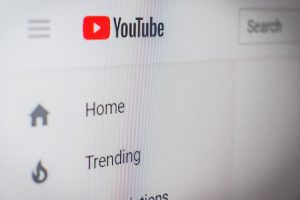
Setari si caracteristici atunci cand partajezi propriile lectii video
Poti face videoclipurile nelistate si le poti partaja in continuare in Google Classroom sau in orice alt sistem de gestionare a invatarii pe care alegi sa il utilizezi.
Poti si probabil ar trebui sa dezactivezi comentariile la lectiile video pe care le incarci. Facand acest lucru, evita problemele legate de comentariile spam de pe YouTube. Postezi videoclipurile in Google Classroom si permiti copiilor sa puna intrebari acolo.
Adauga o imagine de coperta la videoclipul tau pentru a le permite elevilor sa stie despre ce este vorba. Acest lucru evita, de asemenea, utilizarea cadrului static pe care YouTube il selecteaza aleatoriu pentru imaginea de coperta.
Daca utilizezi o inregistrare a unui Zoom sau Google Meet ca parte a unei lectii pe care o incarci pe YouTube, utilizeaza functia de estompare pentru a ascunde fetele elevilor care nu doresc sa fie in videoclip.
![]()
Setari si instrumente la partajarea videoclipurilor pe care le-ai gasit pe YouTube
Este posibil sa colaborezi cu un alt profesor pentru a crea o lista de redare cu videoclipuri educationale. Aceasta este o optiune buna pentru cei care lucreaza in echipe didactice.
Watchkin, SafeShare si Quietube sunt simple instrumente/aplicatii pe care le poti utiliza pentru clipuri video de afisare in sala de clasa fara a afisa reclame, bara laterala aferenta gasita pe YouTube.
Introdu videoclipuri in Prezentari Google sau PowerPoint si acest lucru iti va permite sa partajezi videoclipuri cu elevii tai, fara a le obliga sa vada continutul din bara laterala de pe YouTube. Un aspect bonus este optiunea de a specifica ora de inceput si de sfarsit pentru un videoclip intr-un Slide Google.
Pune link-uri video in colectiile Wakelet sau pe peretii Padlet pentru a partaja videoclipuri fara a fi obligati elevii sa vada continutul barei laterale de pe YouTube.
Creaza o lectie dintr-un videoclip YouTube existent utilizand EDpuzzle. EDpuzzle iti permite sa adaugi intrebari in cronologia unui videoclip. Elevii trebuie sa raspunda la intrebari pentru a trece la urmatoarea sectiune a videoclipului.
Incearca sa faci anul de studiu mai interactiv si usor, atat pentru tine ca profesor, cat si pentru elevii sau studentii tai. Foloseste materiale si continut corespunzator. Tu cum distribui continutul cursului tau?
